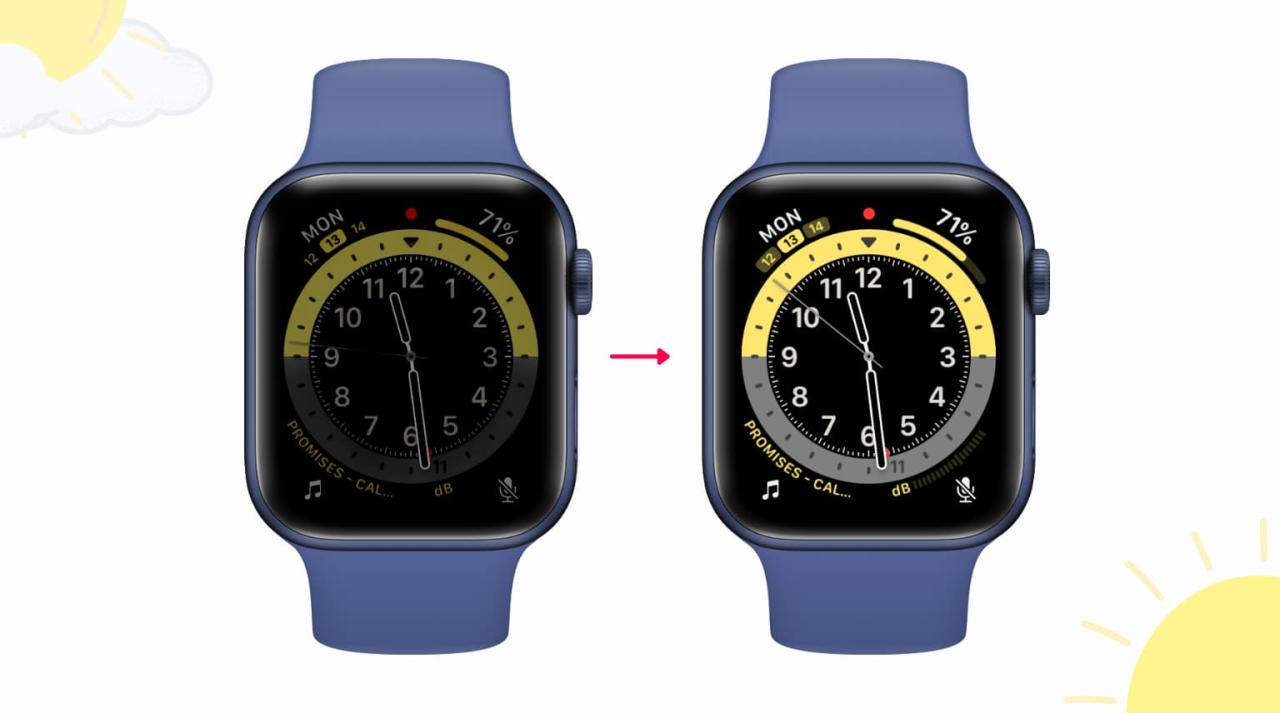
¿La pantalla de Apple Watch demasiado oscura? Aquí le mostramos cómo hacerlo más brillante
13 agosto, 2022
Cómo conectar HomePod a redes Wi-Fi en la escuela, colegios, universidades, hoteles y más
13 agosto, 2022Como evitar que los sitios soliciten tu ubicacion en safari
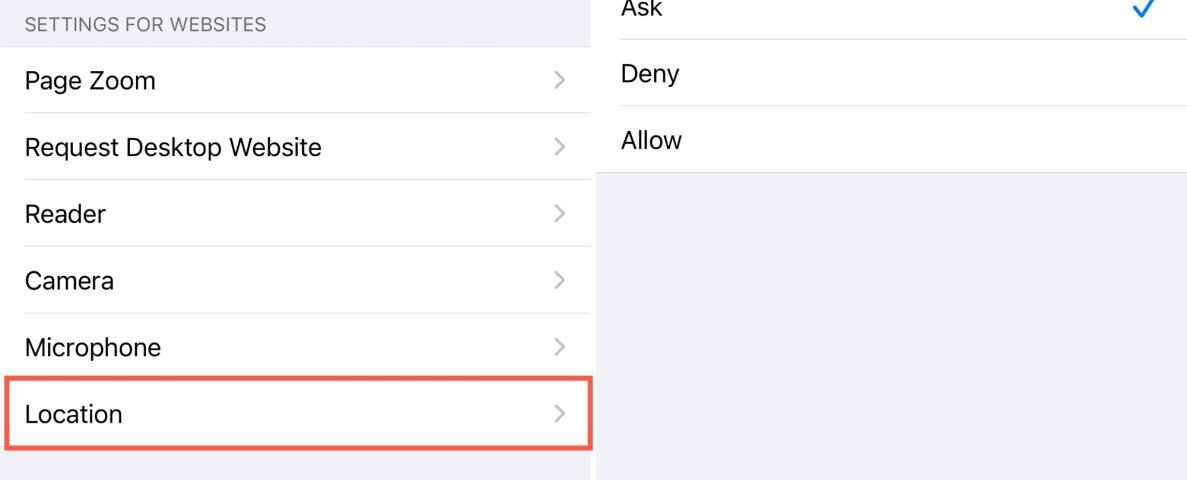
Si bien es bueno que ciertos sitios web quieran saber nuestra ubicación, no siempre es necesario. Claro, necesitas un sitio de servicio de entrega para saber dónde estás, pero no un blog. Y si visita los mismos sitios con frecuencia, probablemente no quiera que le pregunten cada vez.
En Safari , puedes controlar los sitios web que solicitan tu ubicación. Puede permitir que ciertos sitios siempre sepan dónde se encuentra, como en el ejemplo del servicio de entrega. Y puede rechazar sitios que nunca quiere conocer, como un blog. Aquí, le mostraremos cómo hacer esto en iPhone, iPad y Mac para que los sitios web dejen de solicitar su ubicación en Safari.
Configuración de ubicación para Safari en iPhone y iPad
En iPhone y iPad, abra Configuración y seleccione Safari . Luego, haz lo siguiente.
1) En la configuración de Safari, desplácese hacia abajo y toque Ubicación .
2) En la parte superior verá los sitios que ya haya configurado. Puede seleccionar uno si lo desea y cambiarlo con opciones para Preguntar , Denegar y Permitir .
3) En la parte inferior, debería ver Otros sitios web con las mismas opciones. Esto se aplicará a cualquier sitio web que no esté configurado anteriormente.
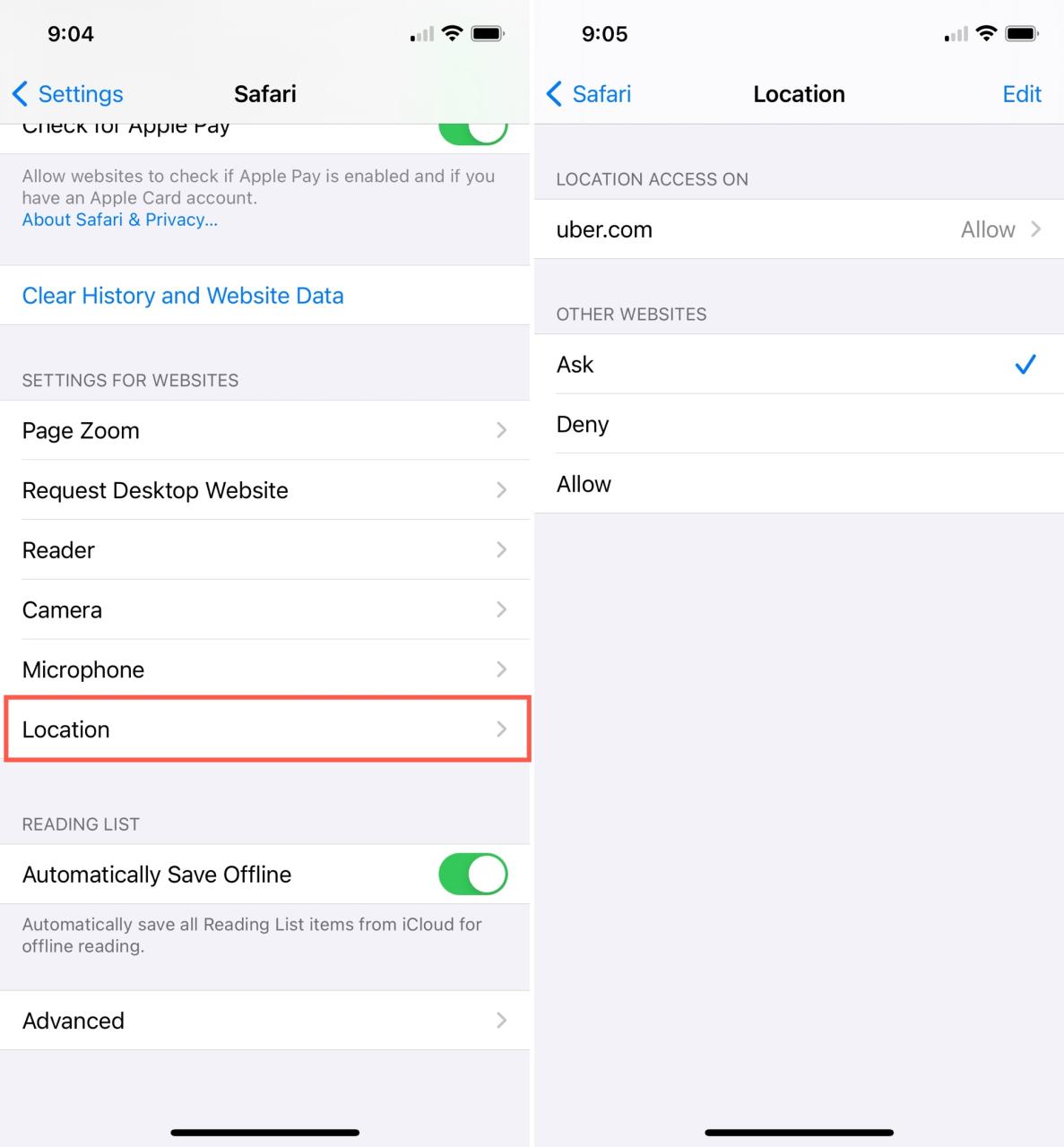
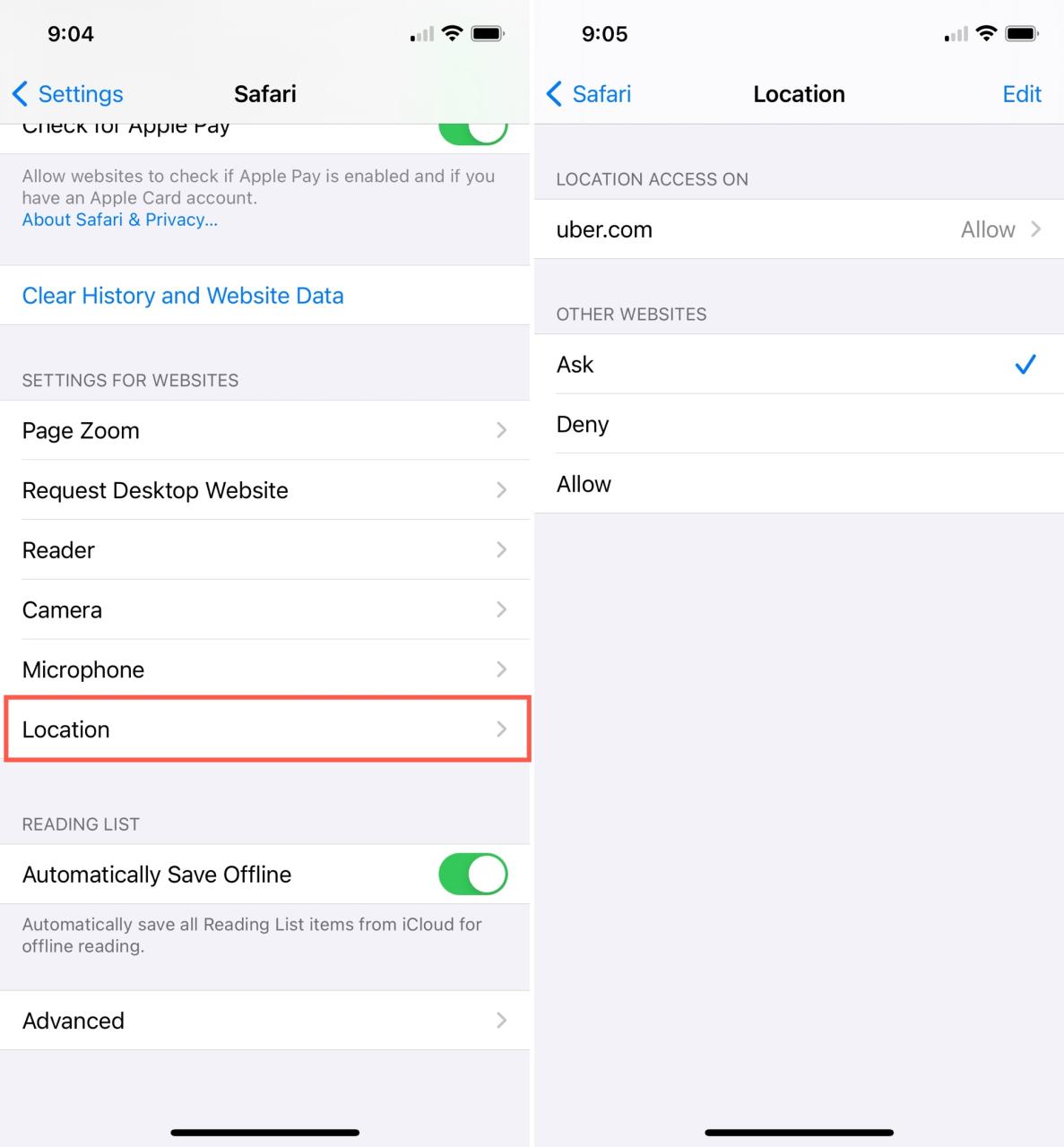
Si prefiere aplicar la misma configuración a todos los sitios web que visita, toque Editar en la parte superior. Seleccione todos los sitios configurados y toque Eliminar . Luego, cuando aparezca Acceso a la ubicación en todos los sitios web , haga su selección.
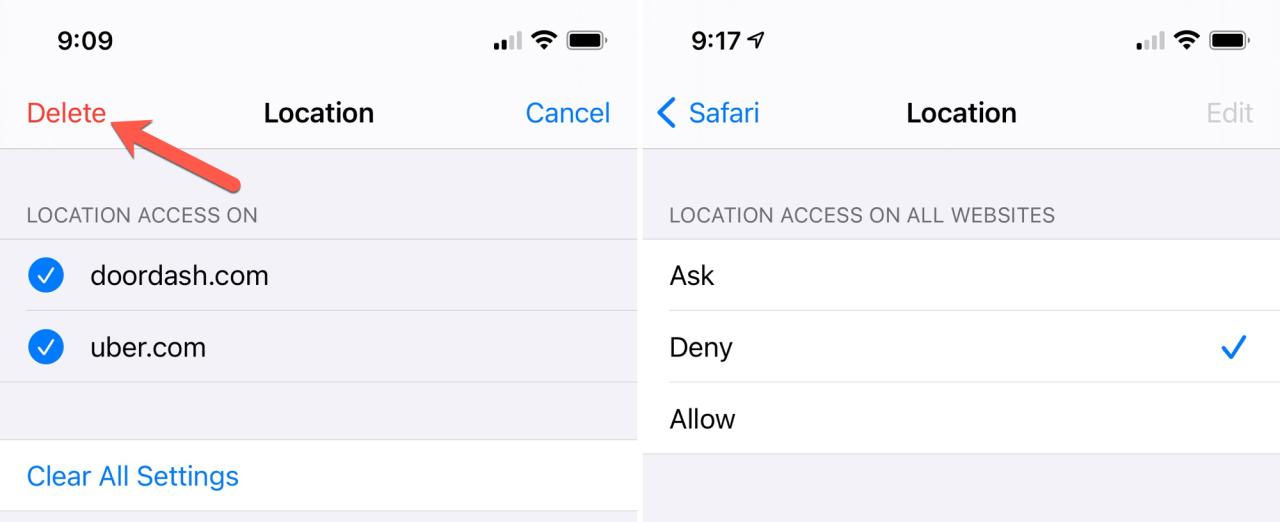
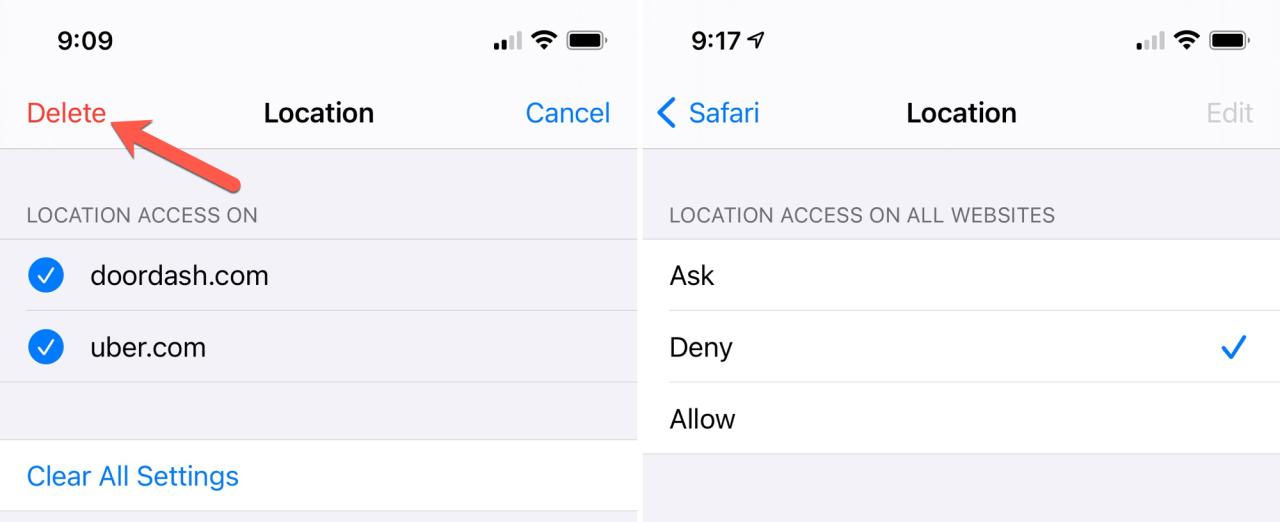
Configuración de ubicación para Safari en Mac
En su Mac, abra Safari y acceda a la configuración usando Safari > Preferencias desde la barra de menú. Luego, sigue estos pasos.
1) Seleccione la pestaña Sitios web .
2) Elija la ubicación a la izquierda.
3) Verá una lista a la derecha de los sitios web actualmente abiertos y los que haya configurado previamente. Para cada sitio, haga clic en el cuadro desplegable y elija Preguntar , Denegar o Permitir .
En la parte inferior, junto a Al visitar otros sitios web , puede hacer esta elección para todos los demás sitios que no están en su lista.
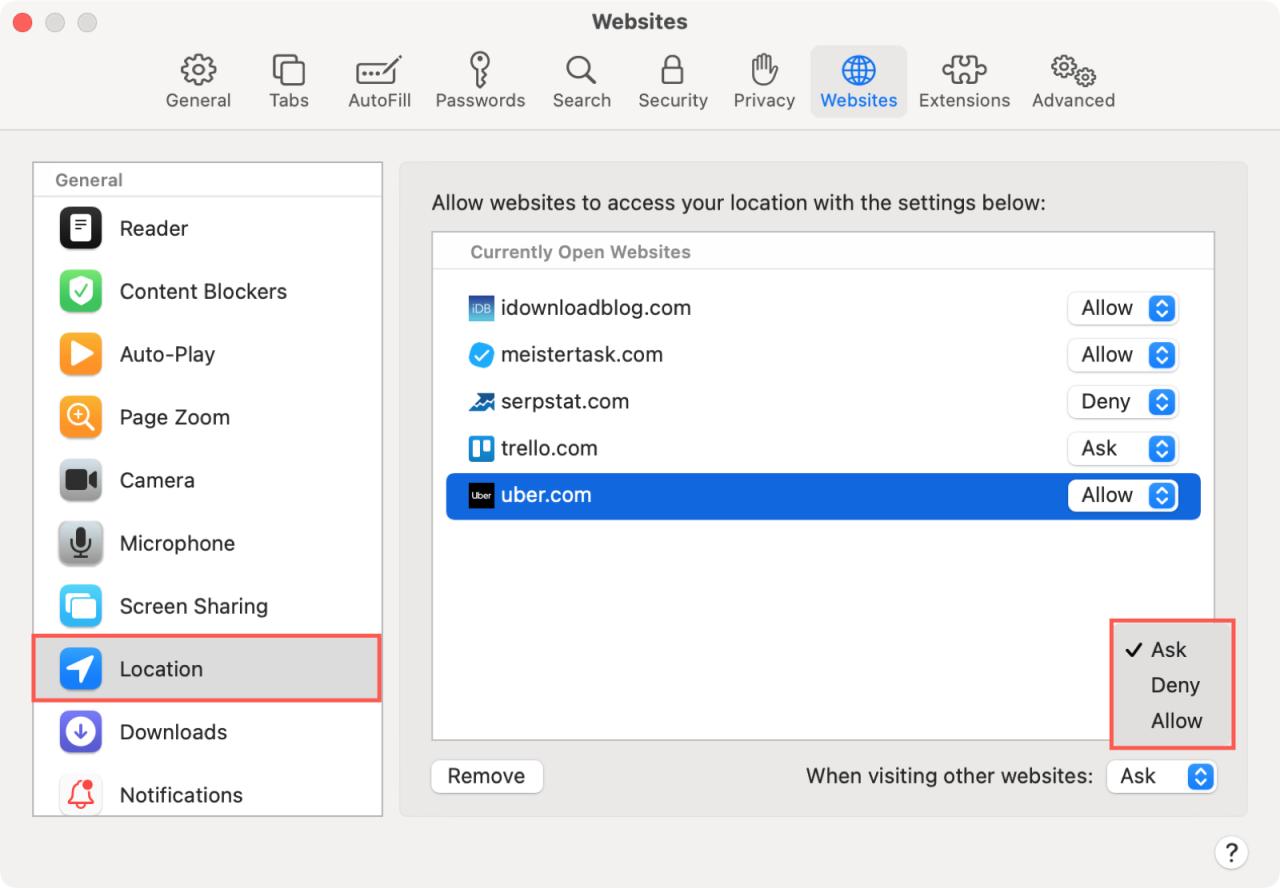
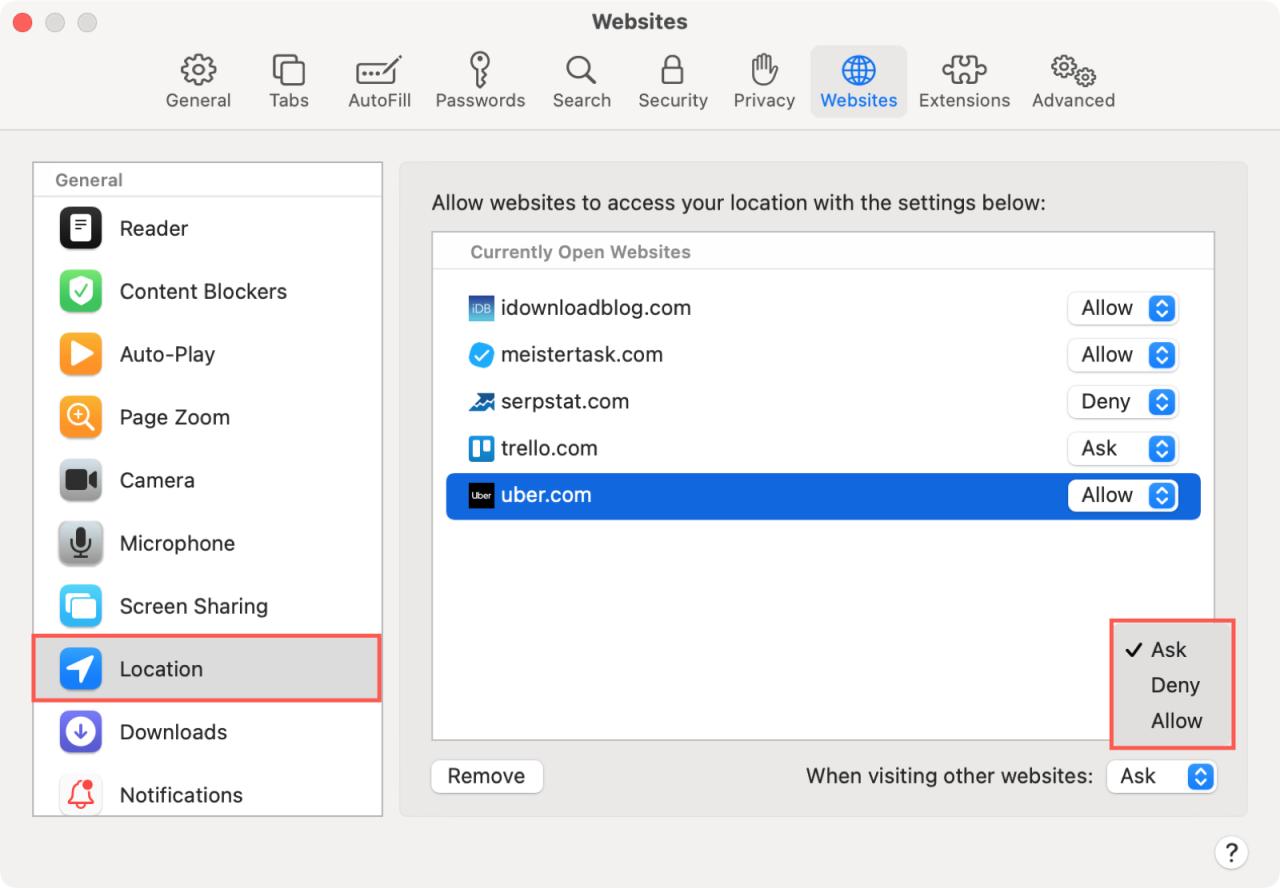
Si prefiere aplicar la misma configuración a todos los sitios web que visita, seleccione los sitios en Sitios web configurados y haga clic en Quitar . Luego use el menú desplegable en la parte inferior para elegir Preguntar, Denegar o Permitir según su preferencia.
Envolviendolo
Ya sea que le guste que ciertos sitios siempre sepan su ubicación o prefiera que ninguno de ellos lo sepa, tiene esa flexibilidad con Safari. De esa manera, Safari no solicitará constantemente su ubicación y podrá ir directamente al negocio en esos sitios web.
Para obtener más información, consulte cómo borrar el historial y los datos de navegación de Safari o las formas de aumentar su privacidad para Safari en iOS .







